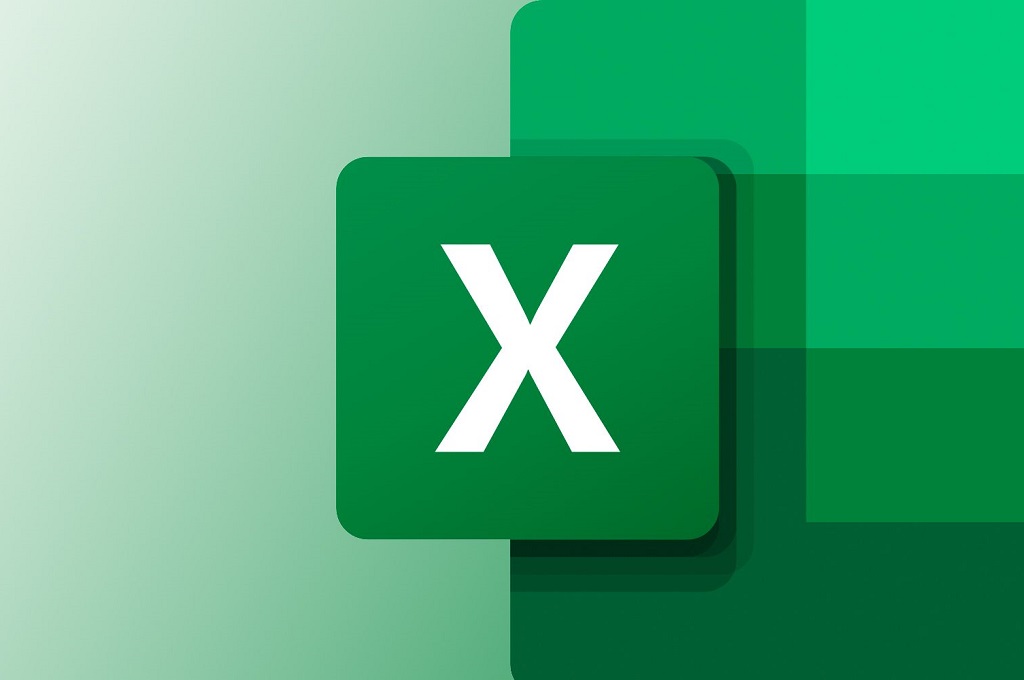| Baca juga: Pilih Excel atau Sheets? Ya Pakai Dua-Duanya! |
Fitur Freeze di Excel ibarat jangkar di tengah lautan data. Begitu kamu mengaktifkan cara Freeze Excel, baris atau kolom tertentu akan tetap “terkunci” di tempatnya meskipun lembar kerja digulir ke atas, bawah, atau ke samping. Hasilnya, membaca dan mengolah data jadi jauh lebih mudah.
Bukan hanya memudahkan navigasi, mengetahui cara Freeze Excel juga membantu mencegah kesalahan input dan mempercepat proses analisis. Bagi analis data, akuntan, atau siapa pun yang sering bekerja dengan data panjang, fitur ini adalah trik sederhana yang bisa menghemat banyak waktu.
Berikut lima cara yang kamu bisa lakukan dengan memfrezze excel.
1. Membekukan Baris Pertama di Excel
- Buka file Microsoft Excel yang ingin digunakan.- Klik tab "Tampilan" atau "View" pada menu bar.
- Di bagian "Window", pilih "Freeze Top Row" atau "Bekukan Baris Teratas".
Selesai, kini baris pertama akan selalu terlihat meskipun kamu menggulir lembar kerja ke bawah.
2. Membekukan Kolom Pertama di Excel
- Buka dokumen Excel.- Pilih tab "Tampilan" / "View" pada menu bar.
- Di grup "Window", klik "Freeze First Column" atau "Bekukan Kolom Pertama".
Kolom pertama sekarang akan tetap terlihat meskipun kamu menggulir ke kanan.
3. Membekukan Baris dan Kolom Secara Bersamaan
- Buka file Excel.- Arahkan kursor ke sel yang berada di bawah baris dan di sebelah kanan kolom yang ingin dibekukan.
- Klik tab "Tampilan" / "View", lalu cari grup "Window".
- Pilih "Freeze Panes" atau "Bekukan Panel".
Baris di atas dan kolom di sebelah kiri sel tersebut akan tetap terlihat saat menggulir.
4. Membekukan Baris Tertentu (Custom Row Freeze)
- Buka file Excel.- Pilih baris di bawah bagian yang ingin dibekukan.
- Masuk ke tab "Tampilan" / "View", lalu temukan grup "Window".
- Klik "Freeze Panes".
Hanya baris di atas pilihan tersebut yang akan terkunci.
5. Membekukan Kolom Tertentu (Custom Column Freeze)
- Buka dokumen Excel.- Pilih kolom di sebelah kanan bagian yang ingin dibekukan.
- Buka tab "Tampilan" / "View", lalu klik "Freeze Panes" di grup "Window".
Kolom di sisi kiri akan tetap terlihat saat menggulir ke kanan.
Cara Membatalkan Freeze Excel
Kalau kamu mau mengganti file yang di freeze atau membatalkanya kamu bisa melakukan beberapa cara dibawah ini.- Buka file Excel yang memiliki baris atau kolom terkunci.
- Klik tab "Tampilan" / "View".
- Pada grup "Window", pilih "Unfreeze Panes" atau "Cairkan Panel".
Setelah itu, semua pembekuan baris/kolom akan dilepaskan sehingga tampilan kembali normal.
Cek Berita dan Artikel yang lain di
Google News